คู่มือผู้ใช้ Keynote สำหรับ Mac
- ยินดีต้อนรับ
- มีอะไรใหม่ใน Keynote 14.0
-
-
- ส่งงานนำเสนอ
- ข้อมูลเบื้องต้นเกี่ยวกับการใช้งานร่วมกัน
- เชิญผู้อื่นให้ใช้งานร่วมกัน
- ใช้งานร่วมกันบนงานนำเสนอที่แชร์
- ดูกิจกรรมล่าสุดในงานนำเสนอที่แชร์
- เปลี่ยนการตั้งค่าของงานนำเสนอที่แชร์
- หยุดแชร์งานนำเสนอ
- โฟลเดอร์ที่แชร์และการใช้งานร่วมกัน
- ใช้ Box เพื่อใช้งานร่วมกัน
- สร้าง GIF ที่เคลื่อนไหว
- โพสต์งานนำเสนอของคุณลงในบล็อก
- ลิขสิทธิ์

เปลี่ยนตัวพิมพ์ใหญ่เล็กของข้อความใน Keynote บน Mac
คุณยังสามารถตั้งค่าให้ Keynote ทำให้อักษรตัวแรกของคำที่จุดเริ่มต้นของประโยคเป็นตัวพิมพ์ใหญ่โดยอัตโนมัติได้อีกด้วย คุณยังสามารถทำให้ข้อความที่เลือกเป็นตัวพิมพ์ใหญ่หรือตัวพิมพ์เล็กทั้งหมดได้อย่างรวดเร็ว หรือจัดรูปแบบข้อความเป็นชื่อเรื่องโดยให้ตัวอักษรตัวแรกของแต่ละคำเป็นตัวพิมพ์ใหญ่
ทำให้อักษรตัวแรกของประโยคเป็นตัวพิมพ์ใหญ่โดยอัตโนมัติ
เลือก Keynote > การตั้งค่า (จากเมนู Keynote ที่ด้านบนสุดของหน้าจอของคุณ)
คลิก การเสนอคำอัตโนมัติ ที่ด้านบนสุดของหน้าต่างการตั้งค่า
ในส่วนการสะกด ให้เลือกกล่องกาเครื่องหมายที่อยู่ถัดจาก “ขึ้นต้นคำด้วยตัวพิมพ์ใหญ่โดยอัตโนมัติ”
การตั้งค่านี้จะปรับใช้กับ Keynote เท่านั้น และไม่ปรับใช้กับแอปพลิเคชันอื่นบน Mac ของคุณ
แก้ไขตัวพิมพ์ใหญ่
เลือกข้อความที่คุณต้องการเปลี่ยนแปลง
ในการเปลี่ยนข้อความทั้งหมดในกล่องข้อความหรือเซลล์ตาราง ให้เลือกกล่องข้อความหรือเซลล์ตาราง
ในแถบด้านข้างรูปแบบ
 ให้คลิกแถบข้อความ แล้วคลิกปุ่มลักษณะบริเวณด้านบนสุดของแถบด้านข้าง
ให้คลิกแถบข้อความ แล้วคลิกปุ่มลักษณะบริเวณด้านบนสุดของแถบด้านข้างในส่วนแบบอักษร ให้คลิก
 จากนั้นเลือกตัวเลือกจากเมนูตัวพิมพ์ใหญ่ที่แสดงขึ้น:
จากนั้นเลือกตัวเลือกจากเมนูตัวพิมพ์ใหญ่ที่แสดงขึ้น: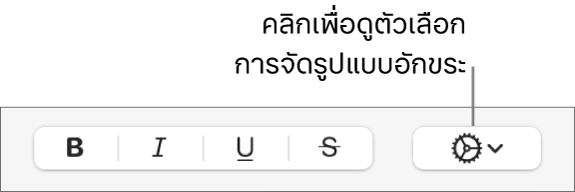
ไม่มี: ข้อความจะถูกปล่อยไว้ตามที่คุณป้อนโดยไม่เปลี่ยนแปลง
ตัวพิมพ์ใหญ่ทั้งหมด: ข้อความทั้งหมดจะถูกทำให้เป็นตัวพิมพ์ใหญ่ด้วยความสูงเท่ากัน
ตัวพิมพ์ใหญ่เล็ก: ข้อความทั้งหมดจะถูกทำให้เป็นตัวพิมพ์ใหญ่โดยให้อักษรตัวแรกเป็นตัวพิมพ์ใหญ่ที่ใหญ่กว่าอักษรตัวพิมพ์ใหญ่อื่นๆ
ขึ้นต้นคำด้วยตัวพิมพ์ใหญ่: ตัวอักษรตัวแรกของแต่ละคำ (ยกเว้น คำบุพบท คำนำหน้านาม และคำเชื่อม) จะถูกทำให้เป็นตัวอักษรพิมพ์ใหญ่ ตัวอย่างเช่น Seven Wonders of the World
ขึ้นต้นคำด้วยตัวพิมพ์ใหญ่ทุกคำ: ตัวอักษรตัวแรกของแต่ละคำจะถูกทำให้เป็นตัวอักษรพิมพ์ใหญ่ ตัวอย่างเช่น Seven Wonders Of The World